统计学实验报告1.docx
《统计学实验报告1.docx》由会员分享,可在线阅读,更多相关《统计学实验报告1.docx(14页珍藏版)》请在冰豆网上搜索。
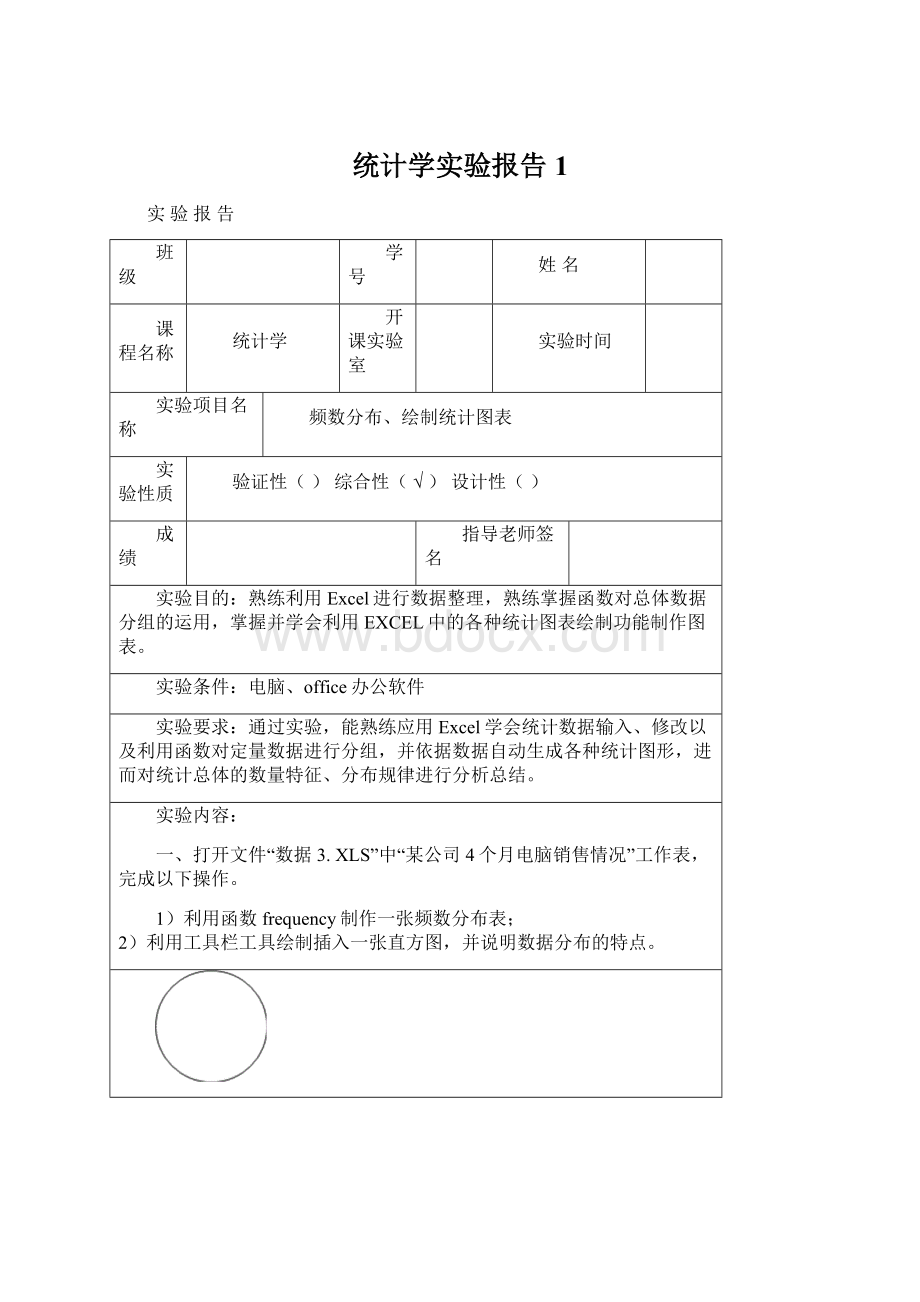
统计学实验报告1
实验报告
班级
学号
姓名
课程名称
统计学
开课实验室
实验时间
实验项目名称
频数分布、绘制统计图表
实验性质
验证性()综合性(√)设计性()
成绩
指导老师签名
实验目的:
熟练利用Excel进行数据整理,熟练掌握函数对总体数据分组的运用,掌握并学会利用EXCEL中的各种统计图表绘制功能制作图表。
实验条件:
电脑、office办公软件
实验要求:
通过实验,能熟练应用Excel学会统计数据输入、修改以及利用函数对定量数据进行分组,并依据数据自动生成各种统计图形,进而对统计总体的数量特征、分布规律进行分析总结。
实验内容:
一、打开文件“数据3.XLS”中“某公司4个月电脑销售情况”工作表,完成以下操作。
1)利用函数frequency制作一张频数分布表;
2)利用工具栏工具绘制插入一张直方图,并说明数据分布的特点。
二、打开文件“数据”中“城市住房状况评价”工作表,完成以下操作。
1)通过函数,计算出各频率以及向上累计次数和向下累计次数;
2)根据两城市频数分布数据,绘制出两城市满意度评价的环形图
三、打开文件“数据”中“期末统计成绩”工作表,完成以下操作。
1)要求根据数据绘制出雷达图,比较两个班考试成绩的相似情况。
实验过程:
实验任务一:
1)利用函数frequency制作一张频数分布表
步骤1:
打开文件“数据3.XLS”中“某公司4个月电脑销售情况”工作表
步骤2.在“频率(%)”的右侧加入一列“分组上限”,因统计分组采用“上限不在内”,故每组数据的上限都比真正的上限值小,例如:
“140-150”该组的上限实际值应为“150”,但我们为了计算接下来的频数取“”.
步骤3.选定C20:
C29,再选择“插入函数”按钮
3
步骤4.选择类别“统计”—选择函数“FREQUENCY”
步骤5.在“data_array”对话框中输入“A2:
I13”,在“bins_array”对话框中输入“E20:
E29
该函数的第一个参数指定用于编制分布数列的原始数据,第二个参数指定每一组的上限.
步骤6.选定C20:
C30区域
,再按“自动求和”按钮
,即可得到频数的合计
步骤7.在D20中输入“=(C20/$C$30)*1OO”
步骤8:
再将该公式复制到D21:
D29中,并按“自动求和”按钮
计算得出所有频率的合计。
实验任务二:
2)利用工具栏工具绘制插入一张直方图,并说明数据分布的特点
步骤1:
选择“工具”——“数据分析”——“直方图”
实验任务三:
1)通过函数,计算出各频率以及向上累计次数和向下累计次数
步骤1:
打开文件“数据”中“城市住房状况评价”工作表
步骤2:
选定B5:
B10单元格,按“自动求和”按钮
步骤3:
在C5中输入“=(B5/$B$10)*100”,在将鼠标箭头放在该单元格的右下角,按鼠标左键向下拖动到C10,即可得C6:
C10单元格中的值
步骤4:
在D5单元格中输入公式“=SUM($B$5:
B5)”,再将公式复制到D6:
D9,即可得D5:
D9的向上累计户数。
步骤5:
在E5中输入“=(D5/$B$10)*100”,运行该公式即可得该单元格的百分比,再复制该公式到E6:
E9
步骤6:
在F5单元格中输入公式“=SUM(B5:
$B$9)”,再将该公式复制到F6:
F9
步骤7:
在G5中输入“=(F5/$B$10)*100”,在将鼠标箭头移到该单元格的右下角,按鼠标左键向下推动该单元格到G9的位置后放开鼠标左键,即可得到G6:
G9单元格中的值。
步骤8:
按照上述方法可得乙城市的向上、向下累计频数、频率分布表
实验任务四:
2)根据两城市频数分布数据,绘制出两城市满意度评价的环形图
步骤1:
选择插入图表,图表类型为“圆环图”
步骤2:
选择数据区域,按CTRL键,选中“A5:
B10”和“B17:
B22”
步骤3:
选择“系列”,修改系列名称,系列1改为“甲城市”,系列2改为“乙城市”
步骤4:
将图表标题改为“甲乙两城市的住房名义长度比较”
步骤五:
点击下一步----完成,即得两城市满意度评价的环形图
实验任务五:
1)要求根据数据绘制出雷达图,比较两个班考试成绩的相似情况
步骤1:
打开文件“数据”中“期末统计成绩”工作表
步骤2:
选择插入图表,再选择图表类型“为雷达图”
步骤3:
选中数据区域B5:
D9
步骤4:
点击“系列”,将系列1和系列2分别改为“甲班”、“乙班”
步骤5:
添加图表标题“甲乙二班期末统计学考试成绩”
步骤6:
点击下一步----完成,即得可以看出两个班考试成绩的相似情况的雷达图
实验总结:
在老师辛勤的指导帮助下,我进行了系统的统计学操作实验,
加深了对统计学各方面知识以及对Excel操作软件的应用的理解,同时能更好的把实践和理论相结合。
通过此次实验体会有两点:
其一,我可以将自己所学的知识应用于实践中,理论和实际是不可分的,在实践中理论知识得到了巩
固与加强,解决问题的能力也受到了锻炼得以提升;其二,本次实验开阔了我的视野,使我对统计在现实中的运作有所了解,也对统计也有了进一步的掌握。